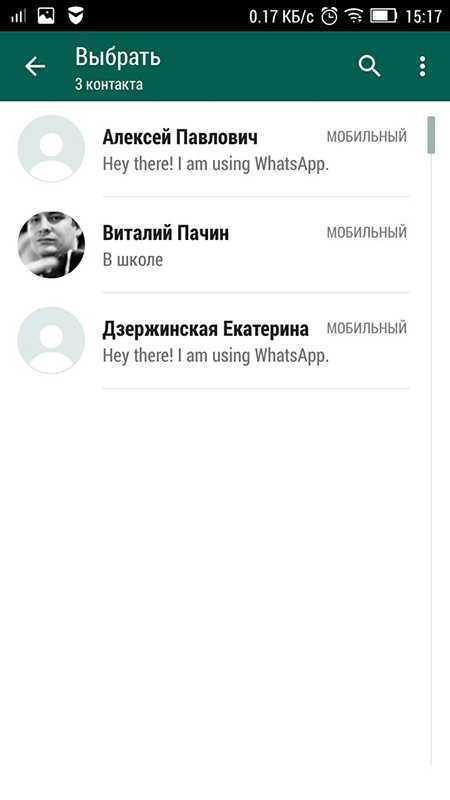Не отображается время последнего появления в сети
В «Ватсапе» обычно показывают, когда человек заходил в сеть последний раз. Откройте диалог со собеседником, который мог вас заблокировать, и посмотрите на название контакта слева вверху. Если под названием нет времени последнего появления, возможно, произошла блокировка.

Даты и времени последнего визита может не быть, если пользователь просто отключил соответствующую функцию в настройках
Но здесь нужно учесть тот факт, что человек мог просто скрыть в своих настройках показ этого времени. Поэтому отсутствие информации не всегда означает бан. Возможно ещё, что абонент давно не пользовался мессенджером или вовсе удалил его с телефона.
Если время и дата стоят, всё в порядке — бана не было.
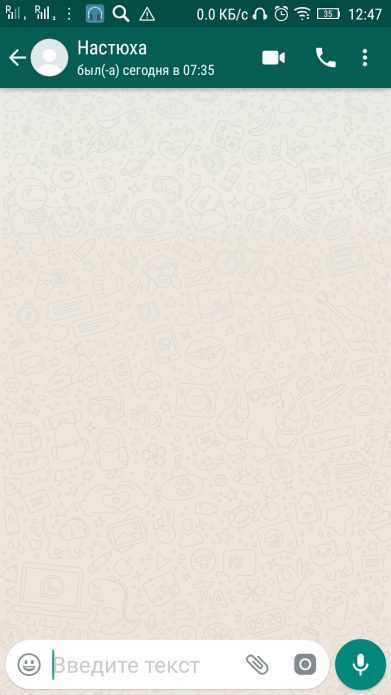
Если статус есть, значит, вы не в чёрном списке
Проверим, не отключён ли у вас показ времени последнего появления в сети
Если у вас у самих в настройках отключено отображение вашего последнего посещения, вы не будете автоматически видеть время и у других абонентов «Ватсапа». Поэтому убедитесь, что опция активна:
- Раскройте меню мессенджера — тапните по трём точкам справа вверху и выберите пункт «Настройки».
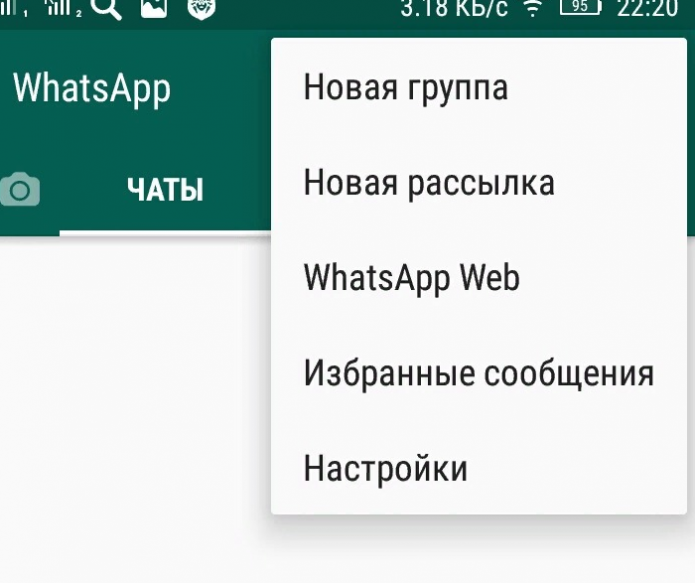
Раскройте раздел с настройками «Ватсапа»
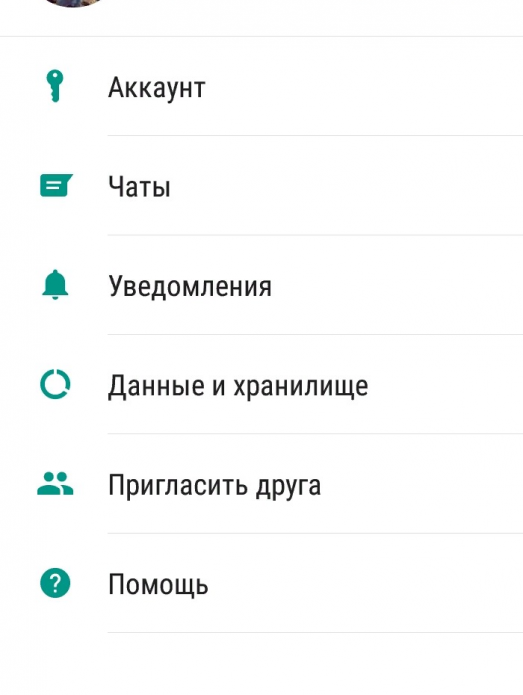
Щёлкните по разделу «Аккаунт»

Откройте приватные настройки
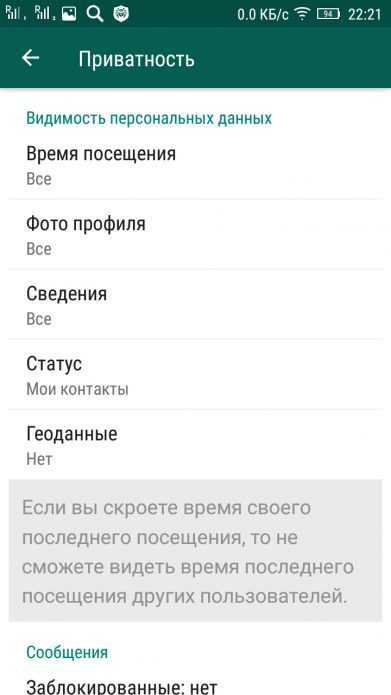
Зайдите в меню «Время посещения»

Выберите первое или второе значение в дополнительном окне
Как узнать, что вас заблокировали в WhatsApp
А можно ли узнать, что вас заблокировал кто-то из ваших друзей? Прямого способа понять это разработчики программы не дают. Видимо, это связано с соображениями приватности и защиты тайны личной жизни. Но есть несколько косвенных признаков, по которым вы можете догадаться о том, что кто-то отправил вас в бан.
Проверьте, доставляются ли сообщения
Это первое, на что можно обратить внимание. Статус каждого сообщения в Ватсапе отмечается галочками в нижней части текста
Две зелёные галочки означают, что сообщение прочитано адресатом. Программа определяет это автоматически. Так вот, если на целом ряде ваших последних сообщений вы не видите зелёных галочек, а видите одну серую – это сигнал о том, что собеседник не читает ваши письма.
Он может не читать их по разным причинам, например, давно не включал свой смартфон. Однако, один признак ещё не свидетельствует однозначно, что вас забанили.
Обратите внимание на статус
Статусная строка в верхней части окна мессенджера отображает время, когда пользователь последний раз входил в сеть. Если вы не видите данной информации, это тоже повод задуматься. Хотя, время появления онлайн можно тоже отключить в настройках, поэтому даже два признака ещё не повод беспокоиться.
Попробуйте сделать вызов
Прямой способ: просто позвонить и спросить, в чём дело? Если вы заблокированы, то звонок не пройдёт, ваш друг не поднимет трубку. Тут есть вариант – можно позвонить не по WhatsApp, а просто по телефону, через оператора сети. Хотя, современные телефонные провайдеры тоже предоставляют услугу блокировки нежелательных номеров. Так что, если человек не желает с вами общаться, он может заблокировать вас везде.
Посмотрите фотографию профиля
Если вы помните, что ваш друг раньше часто менял аватар, а теперь вдруг перестал – это тоже плохой признак. Дело в том, что в случае бана вы будете видеть ту фотографию его профиля, которая была на момент блокировки, или не видеть никакой.
Групповой чат
Если вы попали в «Чёрный список» своего собеседника, то все действия над его профилем окажутся недоступны. Следовательно, добавить человека в групповой чат не выйдет. Попробуйте создать конференцию из нескольких пользователей и пригласить в неё подозреваемого. В случае блокировки система WhatsApp выдаст ошибку добавления контакта к группе. Если блокировки нет, то готовьтесь объяснять собеседнику, зачем вы его запихнули в конференцию.
Пользуясь простыми и хитрыми возможностями WhatsApp, можно легко узнать, заблокированы ли вы в приложении у собеседника. Конечно же, спросить у пользователя напрямую при живом общении куда проще, однако далеко не у всех имеется подобная возможность.
dadaviz.ru
Что увидит заблокированный контакт
Предлагаю разобраться, что будет видеть заблокированный абонент в мессенджере WhatsApp и узнает ли вообще, что его заблокировали.
В контактах заблокированного пользователя останется номер, а вся переписка, что велась ранее, никуда не исчезнет. Если вы волнуетесь, сможет ли увидеть абонент аватарку вашего аккаунта после блокировки? Да! Однако это продлится лишь до тех пор, пока не сменится фотокарточка, новую фотографию пользователь не увидит.
Какую еще информацию заблокированный абонент перестанет видеть и какие действия не сможет осуществить:
- дата и время последнего посещения аккаунта в мессенджере WhatsApp;
- новые обновления, такие как: аватарка, статус и др.;
- абонент сможет посылать сообщения в чат, однако вы их не увидите, так как доставляться системой они не будут;
- аудио- и видеозвонки также не будут проходить.
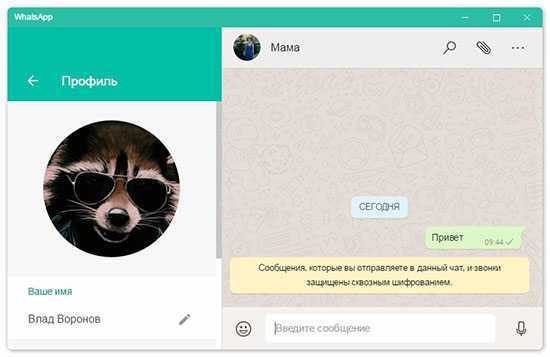
Доставляются ли ваши сообщения пользователю
О блокировке можно узнать по статусу сообщений.
Если вы ранее писали абоненту и под текстом отображалась только одна серая галочка, значит, пользователь запретил вам отправлять сообщения и звонить ему.
Серая «птичка» говорит, что сообщение отправлено только на сервер мессенджера. А сервер, в свою очередь, не отправляет СМС получателю, так как стоит блокировка.
Если вы ещё не отправляли сообщения абоненту, попробуйте ему что-то написать и проверьте, сколько галочек появится и какого они будут цвета.
Если галочка одна и она серая, возможно, вы попали в чёрный список абонента
Одна зелёная галочка означает, что СМС успешно отправлено. Две зелёные — мобильное устройство абонента получило сообщение (статус «Доставлено»). Если две галочки стали голубыми — человек прочитал вашу «смску». Таким образом, зелёные и голубые «птички» говорят о том, что блокировки не было. Возможно, у абонента нет пока времени прочитать сообщение и ответить.
Если появились две голубые галочки, беспокоиться не о чем — вы не в чёрном списке
Если две галочки не появляются — видна только одна зелёная, попробуйте отправить ещё одно сообщение. Если ситуация не поменялась, возможно, человек просто удалил приложение и перестал пользоваться «Ватсапом».
Если у вас есть возможность, отправьте «смску» с другого номера в этом же мессенджере. Лучше, чтобы абонент не знал этот номер, так как под блокировку мог попасть и он. Если бана не было, статус сообщений не изменится.
На что стоит обратить внимание
- Раньше было очень легко понять что контакт не хочет с вами общаться, просто зайдя в чат или окно переписки. Если все хорошо там должно было отображаться время последнего визита, если его не было, то скорее всего вас «залочили». Но после того как в WhatsApp для Android появились настройки приватности, это перестало работать. Человек теперь может просто выбрать в меню чтобы вы не видели когда он заходил в сеть, но и он сам не будет видеть статус других контактов. Не смотря на это советуем посмотреть отображается время последнего визита или нет, так как этой функцией еще мало кто пользуется.
Если вы написали, кому то из своих друзей сообщение, то в диалоговом окне рядом с ним будут стоять две галочки, первая говорит о том, что ваше сообщение отправлено на сервер, а вторая о том, что ваше письмо доставлено.
Если же у вас видно только одну галочку, то это тоже один из признаков вашей блокировки.
Одним из самых верных способов является отсутствие и наличие аваратки. Почти у всех контактов сейчас в профиле стоят фотки из альбома телефона или просто скаченная картинка. Так вот если она была и вдруг пропала, то почти на 100% можно быть уверенным что вы в черном списке.
С появлением звонков, многие пытаются проверить блокировку, набрав номер в мессенджере и ошибочно думают, что если идут гудки, то все нормально. На самом деле звонок идет в любом случае, но абоненту этот звонок не поступает. Поэтом этот способ проверки не работает.
Приведенных выше примеров обязательно должно хватить для определения блокировки, а вот чтоб ее избежать у нас есть несколько советов.
Создание второго аккаунта
Существует способ, более точно удостоверится, что вы именно заблокированы. Сначала попробуйте позвонить пользователю, чтобы убедиться, что статус отображается правильно. Бывают такие ситуации, когда пользователь вас не блокировал, и находится в сети, но по какой-либо причине Скайп передает неправильный статус. Если звонок сорвался – значит, статус верный, и пользователь, либо действительно не в сети, либо вас заблокировал.
Выйдите из своего аккаунта в Skype, и под псевдонимом. Войдите в него. Попробуйте добавить пользователя в контакты. Если он сразу же добавит вас в свои контакты, что, впрочем, маловероятно, то вы сразу поймете, что ваш другой аккаунт заблокирован.
Но, будем исходить из того, что он вас не добавит. Ведь, так скорее и будет: мало кто добавляет незнакомых пользователей, а тем более этого вряд ли стоит ожидать от лиц, которые других пользователей блокируют. Поэтому, просто звоним ему. Дело в том, что ваш новый аккаунт точно не заблокирован, а значит, вы можете позвонить этому пользователю. Даже, если он не возьмет трубку, или сбросит вызов, первоначальные гудки вызова пойдут, и вы поймете, что этот юзер добавил ваш первый аккаунт в черный список.
Что видит заблокированный пользователь в WhatsApp
Заблокированный пользователь продолжает видеть диалог с вами в списке своих чатов, даже если вы удалили беседу со своего телефона. Войдя в него, он увидит только те материалы, которые были отправлены до блокировки. Вверху диалога, под вашим аватаром, вместо статуса «Был(а) онлайн» отобразится только ваше имя. Поле статуса будет пустым.
Для того чтобы понять, доставлено ли ваше сообщение, обратите внимание на цвет и количество галочек в правом нижнем углу:
- 1 серая галочка — отправлено, но еще не доставлено адресату;
- 2 серых галочки — доставлено, но еще не прочитано;
- 2 синих галочки — прочитано получателем.
Данный процесс двусторонний. Пользователь, который отключил отчет о прочтении, не увидит и отчет о ваших письмах. Это не касается групповых чатов. Для них данная функция недоступна.
Как узнать, что человек удалил «Ватсап»
Понять, что человек удалил Whatsapp со своего телефона помогают такие действия:
Если контакт удалил Ватсап, то написать ему будет невозможно.
- Оценка активности друга. Если пользователь долго отсутствует в сети, возможно, он поменял номер телефона или удалил приложение.
- Оценка процесса доставки сообщений. Увидеть, что комментарий был отправлен и прочитан можно только при отсутствии запрета на эти действия в приложении собеседника. Если присутствует только этот признак, возможно, человек игнорирует послания.
- Пробный звонок. Это наиболее точный способ проверки. Если звонки не доходят или система препятствует набору номера — «Ватсап» друга удален.
- Проверка доступности информации. Пользователи, не установившие приложение, не входят в перечень контактов в «Ватсапе». Проверить это можно, создав новую беседу. Для этого в верхней части страницы чата нажимают на значок «+». Откроется перечень номеров, в котором ищут нужного человека. Если искомый друг отсутствует, приложение на его смартфоне удалено.
Как заблокировать кого-то
Чтобы заблокировать кого-то на своем телефоне Android, коснитесь трехточечного значка в правом верхнем углу WhatsApp. Перейдите в Настройки> Аккаунт> Конфиденциальность> Заблокированные контакты. Нажмите на значок «Добавить» и выберите контакт, который вы хотите заблокировать.
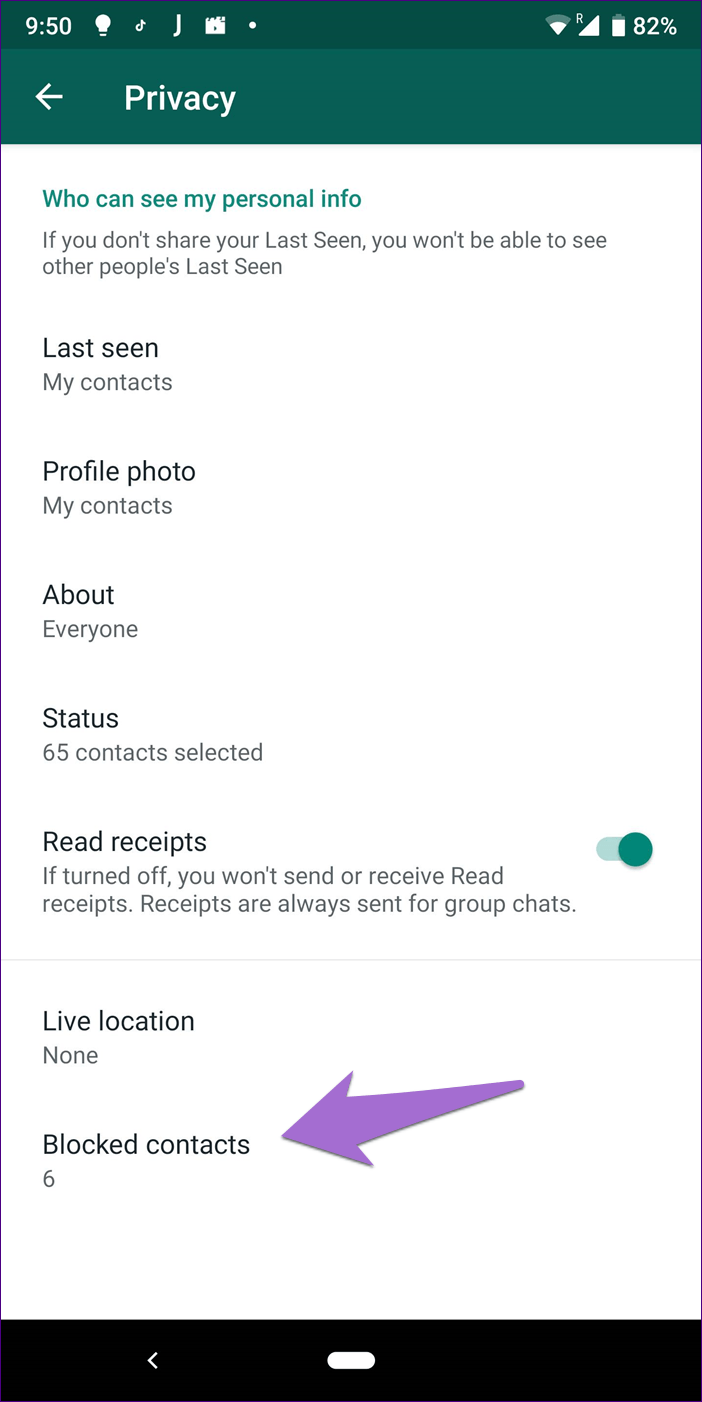
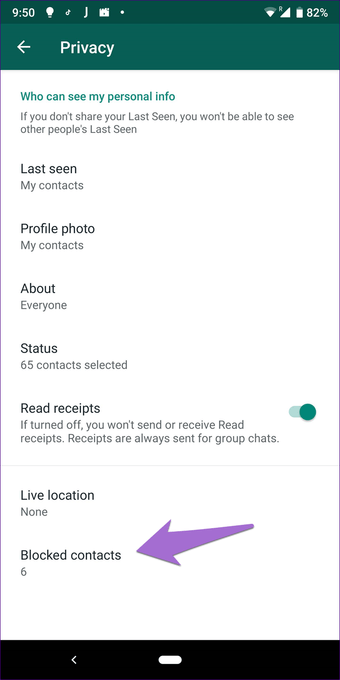
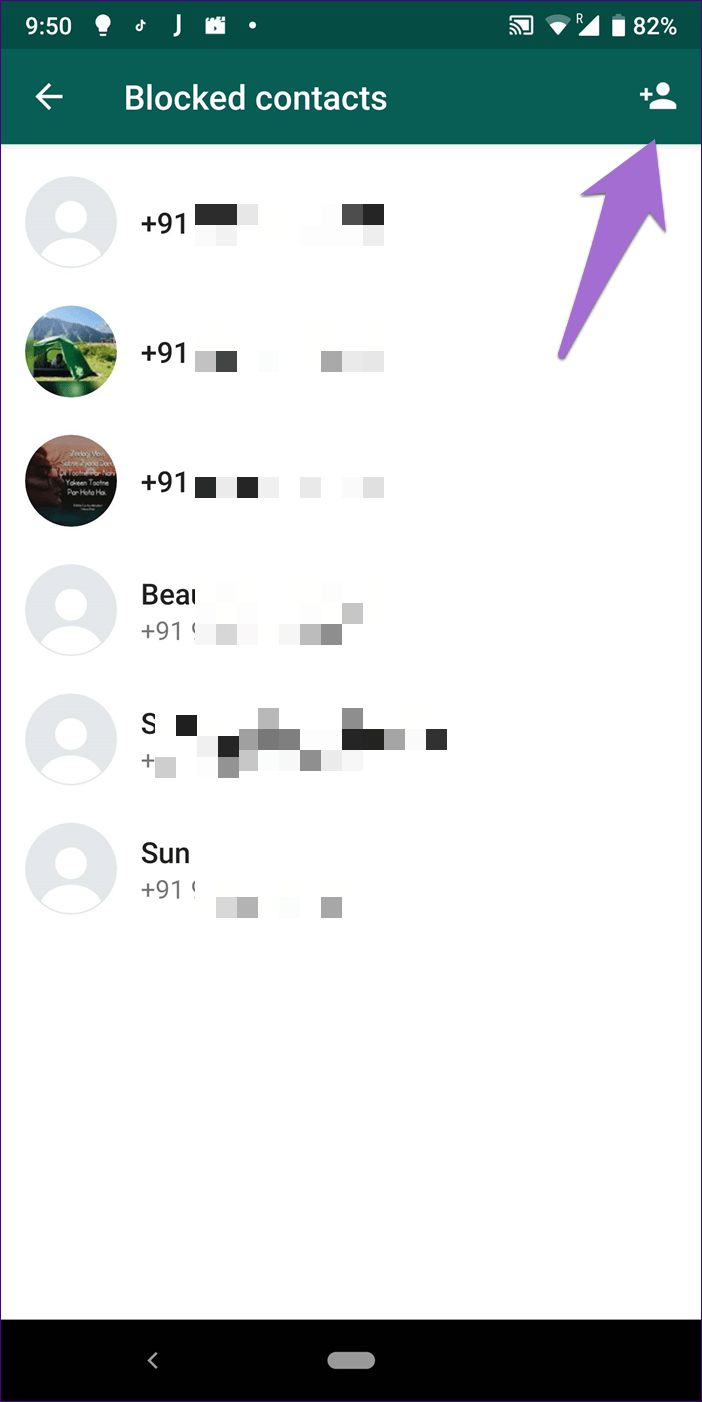
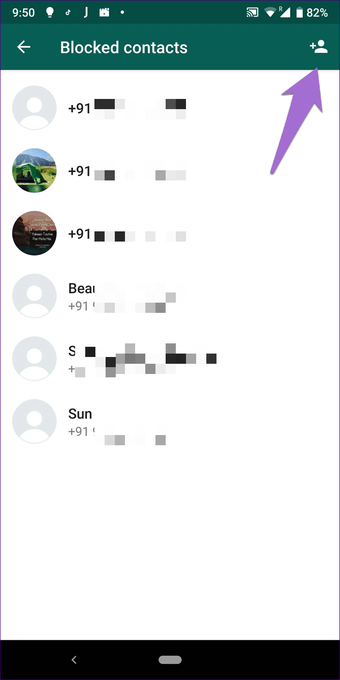
На iPhone перейдите в «Настройки»> «Аккаунт»> «Конфиденциальность»> «Заблокировано»> «Добавить новый». Выберите контакт, который вы хотите заблокировать. Чтобы разблокировать, повторите шаги и удалите контакт из списка заблокированных.
Чтобы заблокировать неизвестные номера, откройте их чат и нажмите на опцию Блокировать.
Исключения из правил: абонент не всегда виноват
Бывают ситуации, когда друг или партнер по бизнесу желает общаться, но такая возможность отсутствует. Возможно, у него возникли проблемы, а предупредить заранее он попросту не смог. К наиболее вероятным причинам относят:
- гаджет утерян или длительное время выключен,
- приложение «слетело», не было установлено заново,
- сбой в работе мобильного телефона, звуковое оповещение из чата отсутствует, пользователь не слышит, что ему пришло сообщение и не открывает меню,
- владелец не заходит в мессенджер несколько месяцев, скрыв время последнего посещения, поэтому его статус и фото неизменны.
Если вас интересует вопрос как узнать, заблокировали ли меня в WhatsApp — все ответы найдете на нашем портале.
Как временно заблокировать и разблокировать чат на Айфоне и Андроиде, но оставить контакт в телефоне
Итак, решено – блокировке быть! Но как ее произвести своими силами, если до этого не было подобного опыта? Оказывается, и с этим делом не возникнет ни малейших проблем, если действовать в соответствии с универсальным алгоритмом для мессенджера.
Как заблокировать
Чтобы заблокировать абонента в WhatsApp на своем Android или iOS-устройстве, необходимо придерживаться следующей инструкции:
- Открыть приложение.
- Выбрать раздел «Другие опции» и перейти в настройки профиля.
- Перейти по пути «Аккаунт» – «Конфиденциальность» – «Заблокированные».
- Кликнуть по виртуальной команде «Добавить+», обозначенной иконкой в виде человечка с плюсиком.
Все – осталось только выбрать из открывшегося после проделанных манипуляций списка контактов всех неугодных, отправив тем самым их в блок.
Для этого необходимо:
- Открыть чат, в котором довелось общаться с потенциальной персоной нон грата.
- Выбрать раздел «Другие опции» в настроечном меню.
- Перейти по пути «Еще» – «Заблокировать» или же отметить абонента как спамера, автоматически отправив на него жалобу.
Если же на повестке дня стоит вопрос блокировки незнакомого номера, то сделать это лучше всего через чат, отправив нежеланного собеседника в черный список со спамом или без него.
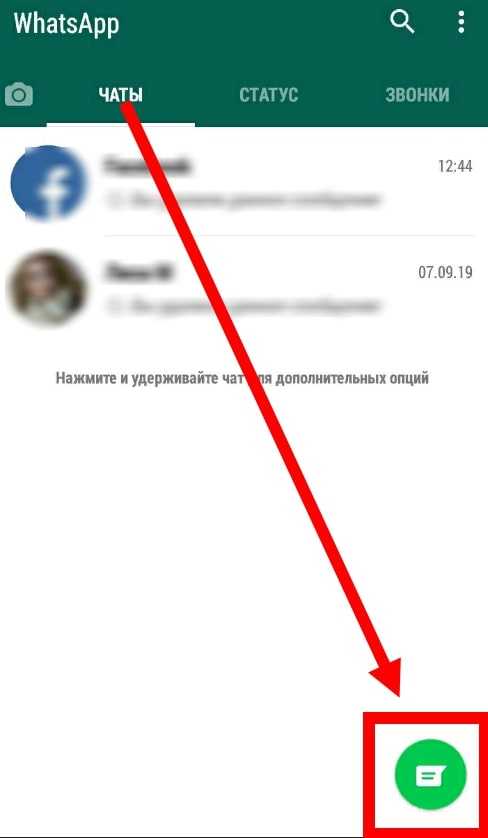
Как разблокировать
Разблокировать ранее отправленный в черный список контакт можно таким же образом. Так, достаточно просто выбрать любой из представленных выше алгоритмов, на этот раз выбирая конечную опцию «Разблокировать», после чего все вернется на круги своя.
Доставляются ли ваши сообщения пользователю
О блокировке можно узнать по статусу сообщений. Если вы ранее писали абоненту и под текстом отображалась только одна серая галочка, значит, пользователь запретил вам отправлять сообщения и звонить ему. Серая «птичка» говорит, что сообщение отправлено только на сервер мессенджера. А сервер, в свою очередь, не отправляет СМС получателю, так как стоит блокировка.
Если вы ещё не отправляли сообщения абоненту, попробуйте ему что-то написать и проверьте, сколько галочек появится и какого они будут цвета.
Если галочка одна и она серая, возможно, вы попали в чёрный список абонента
Одна зелёная галочка означает, что СМС успешно отправлено. Две зелёные — мобильное устройство абонента получило сообщение (статус «Доставлено»). Если две галочки стали голубыми — человек прочитал вашу «смску». Таким образом, зелёные и голубые «птички» говорят о том, что блокировки не было. Возможно, у абонента нет пока времени прочитать сообщение и ответить.
Если появились две голубые галочки, беспокоиться не о чем — вы не в чёрном списке
Если две галочки не появляются — видна только одна зелёная, попробуйте отправить ещё одно сообщение. Если ситуация не поменялась, возможно, человек просто удалил приложение и перестал пользоваться «Ватсапом».
Если у вас есть возможность, отправьте «смску» с другого номера в этом же мессенджере. Лучше, чтобы абонент не знал этот номер, так как под блокировку мог попасть и он. Если бана не было, статус сообщений не изменится.
Как избежать блокировки
- Будьте вежливыми в общение и ни когда не используйте нецензурную брань, если вы не знаете достаточно хорошо своего собеседника. Для многих такое общение не приемлемо.
- Не будьте назойливы, если вам не ответили сразу, не надо писать одно и тоже много раз, дождитесь когда человек освободиться и он обязательно вам ответит.
- Старайтесь не писать незнакомым контактам, не всем такое общение интересно.
- Самое главное, не забывайте про своих друзей и хоть периодически поддерживайте с ними связь, тогда скорее всего вас не коснется тема этой статьи.
Skype – это современная программа для общения через сеть интернет. Она предоставляет возможность голосового, текстового и видеообщения, а также ряд дополнительных функций. Среди инструментов программы, следует выделить очень широкие возможности по управлению контактами. Например, можно заблокировать любого пользователя в Skype, и он не сможет никаким способом связаться с вами через эту программу. Более того, для него в приложении ваш статус всегда будет отображаться, как «Не в сети». Но, тут существует и другая сторона медали: а что если вас кто-то заблокировал? Давайте выясним, есть ли возможность узнать это.
Сразу следует сказать, что Skype не предоставляет возможности точно узнать, заблокированы ли вы конкретным пользователем или нет. Это связано с политикой конфиденциальности компании. Ведь, пользователь может переживать, как к блокировке отнесется блокируемый, и только по этой причине не заносить его в чёрный список
Особенно это важно в тех случаях, если пользователи знакомы в реальной жизни. Если же юзер не узнает, что его заблокировали, тогда и другому пользователю не нужно переживать о последствиях своих действий
Но, существует косвенный признак, по которому вы, конечно, не сможете узнать наверняка, что пользователь заблокировал вас, но хотя бы догадаться об этом. К такому выводу можно прийти, например, если у пользователя в контактах у вас постоянно высвечивается статус «Не в сети». Символом этого статуса является белый круг, обведенный зеленой окружностью. Но, даже продолжительное сохранение данного статуса, ещё не служит гарантией того, что пользователь именно заблокировал вас, а не просто перестал заходить в Скайп.
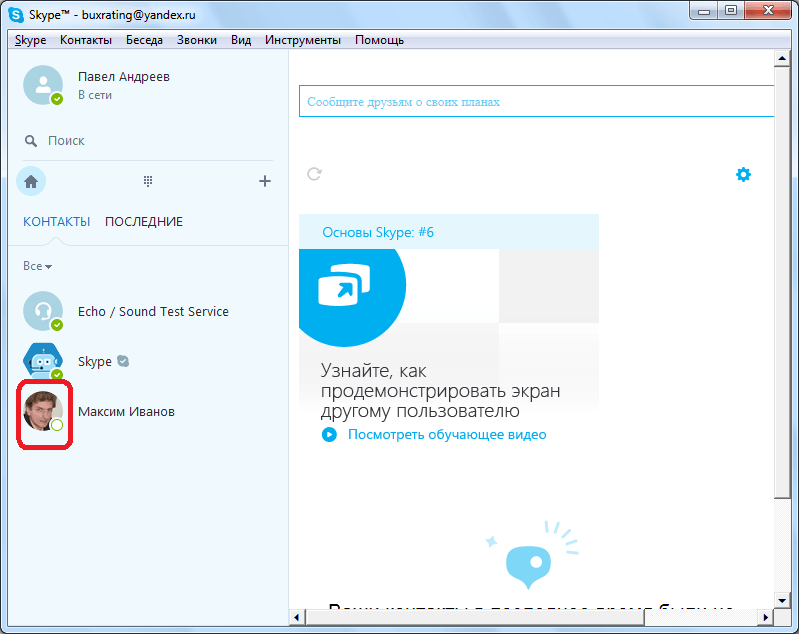
Доставляются ли ваши сообщения пользователю
О блокировке можно узнать по статусу сообщений. Если вы ранее писали абоненту и под текстом отображалась только одна серая галочка, значит, пользователь запретил вам отправлять сообщения и звонить ему. Серая «птичка» говорит, что сообщение отправлено только на сервер мессенджера. А сервер, в свою очередь, не отправляет СМС получателю, так как стоит блокировка.
Если вы ещё не отправляли сообщения абоненту, попробуйте ему что-то написать и проверьте, сколько галочек появится и какого они будут цвета.

Если галочка одна и она серая, возможно, вы попали в чёрный список абонента
Одна зелёная галочка означает, что СМС успешно отправлено. Две зелёные — мобильное устройство абонента получило сообщение (статус «Доставлено»). Если две галочки стали голубыми — человек прочитал вашу «смску». Таким образом, зелёные и голубые «птички» говорят о том, что блокировки не было. Возможно, у абонента нет пока времени прочитать сообщение и ответить.
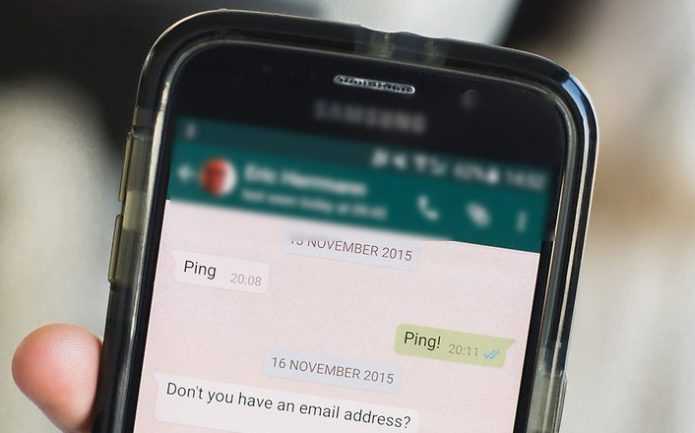
Если появились две голубые галочки, беспокоиться не о чем — вы не в чёрном списке
Если две галочки не появляются — видна только одна зелёная, попробуйте отправить ещё одно сообщение. Если ситуация не поменялась, возможно, человек просто удалил приложение и перестал пользоваться «Ватсапом».
Если у вас есть возможность, отправьте «смску» с другого номера в этом же мессенджере. Лучше, чтобы абонент не знал этот номер, так как под блокировку мог попасть и он. Если бана не было, статус сообщений не изменится.
Как узнать, что тебя заблокировали в WhatsApp на Андроиде
Ватсап не отправляет специальное уведомление пользователю, которого занес в бан другой пользователь
Чтобы узнать, что вы стали персоной нон грата для кого-то, следует обратить внимание на некоторые косвенные признаки
Отсутствие метки статуса «В Сети»
Первый признак, что вас заблокировали в Ватсапе – для вас недоступна информация о том, когда пользователь последний раз авторизовался в системе. Обычно, этот статус отображается под аватаркой в личной переписке.
Обратите внимание, что отсутствие сетевого статуса не всегда гарантирует блокировку. Причины отсутствия статуса возле имени:
Причины отсутствия статуса возле имени:
- собеседник включил опции приватности для своей учетной записи;
- вы скрыли отображение сетевого статуса у себя, и не можете просматривать подобную информацию у других.
Отсутствие обновлений фото
Если вы не видите аватарки выбранного пользователя или ее обновлений, это может быть следствием блокировки вас интересующим человеком.
Групповой чат
Проверить, заблокированы вы или нет можно с помощью группового чата:
- Авторизуемся в системе и переходим к созданию группы.
- Отмечаем интересующий контакт для добавления в новый чат.
- Открываем подробную информацию о чате, и проверяем список участников. Скорее всего, вы будете там одни.
Еще одна вариант, попробуйте пригласить выбранного человека в группу, где состоите вы. Как правило, это заканчивается системной ошибкой.
Нет возможности позвонить
Если вы не можете позвонить человеку, то это верный признак того, что вас заблокировали:
- Открываете мессенджер и переходите в переписку с пользователем.
- Жмете на иконку в виде телефонной трубки, и активируете голосовой вызов абонента.
- Если при этом отсутствуют гудки или соединение не устанавливается.
Этот способ не показательный, подобное поведение мессенджера может быть ещё из-за некачественного интернет-соединения.
Одна галочка на отправленном сообщении
Если в отправленном сообщении отсутствует вторая галочка любого цвета (серого или синего).
Не факт, что вы попали под блокировку, ведь человек может попросту не авторизоваться в системе длительное время.
Доставляются ли ваши сообщения пользователю
О блокировке можно узнать по статусу сообщений. Если вы ранее писали абоненту и под текстом отображалась только одна серая галочка, значит, пользователь запретил вам отправлять сообщения и звонить ему. Серая «птичка» говорит, что сообщение отправлено только на сервер мессенджера. А сервер, в свою очередь, не отправляет СМС получателю, так как стоит блокировка.
Если вы ещё не отправляли сообщения абоненту, попробуйте ему что-то написать и проверьте, сколько галочек появится и какого они будут цвета.

Если галочка одна и она серая, возможно, вы попали в чёрный список абонента
Одна зелёная галочка означает, что СМС успешно отправлено. Две зелёные — мобильное устройство абонента получило сообщение (статус «Доставлено»). Если две галочки стали голубыми — человек прочитал вашу «смску». Таким образом, зелёные и голубые «птички» говорят о том, что блокировки не было. Возможно, у абонента нет пока времени прочитать сообщение и ответить.
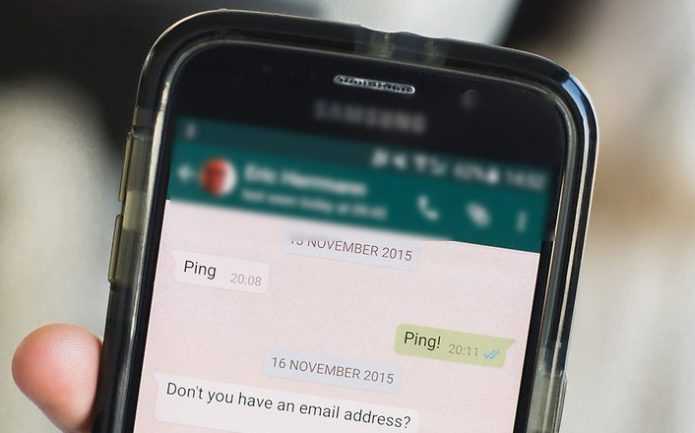
Если появились две голубые галочки, беспокоиться не о чем — вы не в чёрном списке
Если две галочки не появляются — видна только одна зелёная, попробуйте отправить ещё одно сообщение. Если ситуация не поменялась, возможно, человек просто удалил приложение и перестал пользоваться «Ватсапом».
Если у вас есть возможность, отправьте «смску» с другого номера в этом же мессенджере. Лучше, чтобы абонент не знал этот номер, так как под блокировку мог попасть и он. Если бана не было, статус сообщений не изменится.
Исключения из правил: абонент не всегда виноват
Бывают ситуации, когда друг или партнер по бизнесу желает общаться, но такая возможность отсутствует. Возможно, у него возникли проблемы, а предупредить заранее он попросту не смог. К наиболее вероятным причинам относят:
- гаджет утерян или длительное время выключен;
- приложение «слетело», не было установлено заново;
- сбой в работе мобильного телефона, звуковое оповещение из чата отсутствует, пользователь не слышит, что ему пришло сообщение и не открывает меню;
- владелец не заходит в мессенджер несколько месяцев, скрыв время последнего посещения, поэтому его статус и фото неизменны.
Если вас интересует вопрос как узнать, заблокировали ли меня в WhatsApp — все ответы найдете на нашем портале.
WhatsApp является наиболее распространенной и популярной мобильной платформой для обмена сообщениями. С его помощью легко отправлять сообщения, фотографии и даже видео различным пользователям при условии, если вы не заблокированы. Часто пользователи продолжают посылать сообщения, не зная о том, что находятся в черном списке. Как понять, что вас заблокировали в Whatsapp? На самом деле, все довольно просто.
Как узнать, есть ли вы в чёрном списке абонента
«Ватсап» никак не сообщает пользователям, что их заблокировали какие-то абоненты. Но есть несколько косвенных доказательств, которые могут дать понять, что вы находитесь в списке заблокированных. «Соберите» все из них, чтобы стать практически полностью уверенным, что вы забанены.
Проверка звонком через «Ватсап»
Для начала попробуйте позвонить человеку:
- Переходим в третью вкладку «Звонки». Тапаем по круглой иконке с трубкой телефона справа внизу.
Тапните по трубке внизу справа в разделе для звонков
Тапните по иконке вызова в окне мессенджера
Если звонок не проходит, есть причины начать подозревать, что вас заблокровали
Как понять, что ты в черном списке в Ватсапе
Абонент, добавленный в черный список, не может связаться с заблокировавшим его человеком и увидеть информацию о нем. Однако Ватсап позволяет запретить просмотр статуса посещений и отправку уведомлений всем пользователям, даже если нет намерения прекращать переписку с кем-либо из них.
Посмотрите на последний статус
Чтобы проверить статус интересующего человека, нужно перейти к диалогу с этим контактом. В верхней части экрана под именем абонента будет надпись «был(-а)» с указанием дня и времени последнего посещения.
Узнать, закрыта ли данная информация ото всех, можно с помощью другого абонента, у которого есть диалог с этим человеком. Проверенный факт того, что сведения о времени последнего посещения доступны остальным людям, достоверно свидетельствует о блокировке.
Проверьте фотографию профиля
Заблокированному человеку не будет видно изображение, прикрепленное к профилю. Поэтому если фото сменилось на значок пустого аватара, это основание полагать, что пользователь решил заблокировать контакт.
Проверьте, доставляются ли сообщения
У сообщений в Ватсапе существует 3 статуса. Они обозначаются «галочками», находящимися возле времени отправки. Определены следующие правила маркировки:
- 1 значок серого цвета означает, что послание отправлено;
- двойная «птичка» серого цвета символизирует доставку адресату;
- изменение на синий или зеленый цвет говорит о том, что адресат открыл приложение и прочитал то, что ему прислали.
Если третий тип статуса не присваивается сообщению длительное время, эта ситуация может быть вызвана тем, что адресат:
- настроил всплывающие уведомления, из которых можно узнать содержание послания, не открывая его;
- не хочет вести диалог, поэтому не реагирует на сообщение;
- запретил отправку отчетов о прочтении.
Если же абонент добавил человека в черный список, то сообщения не будут доставлены. Направивший их контакт всегда будет видеть, что его послания отмечены 1 серой галочкой. Однако если интересующий собеседник отключил телефон от интернета или удалил приложение, результат будет таким же.
Попробуйте дозвониться
При подозрении на добавление в черный список можно попробовать дозвониться абоненту. Для этого нужно перейти к диалогу с ним и нажать иконку трубки, расположенную в меню сверху.
Некоторые версии приложения маскируют запрет на вызов. Внесенный в черный список пользователь слышит, что номер занят, либо постоянно идут длинные гудки.
Создание тестовой группы
Этот способ проверки позволяет определить наличие блокировки с высокой достоверностью. Чтобы создать группу, нужно:
- открыть приложение;
- нажать на иконку меню, обозначенную 3 точками;
- выбрать пункт «Новая группа»;
- в открывшемся списке контактов выбрать тех, кого планируется добавить;
- нажать зеленую стрелку внизу экрана.
Если один из потенциальных собеседников добавил аккаунт, с которого создается группа, в черный список, он не будет включен в число участников чата. При этом приложение выдаст сообщение об ошибке: «Нет разрешения на добавление». В сочетании с предыдущими способами проверки это служит доказательством блокировки.
Как определить, что тебя заблокировали в Ватсапе
Как узнать, что тебя заблокировали в Ватсапе? К сожалению, такой функции не предусмотрено, однако есть косвенные признаки, по которым можно точно понять о нахождении в черном списке.
Проанализировать придется:
- фотографию профиля собеседника;
- статус;
- доставляются ли отправленные СМС;
- можно ли позвонить.
Определить, была ли наложена блокировка в Ватсапе, можно только по косвенным признакам. Заблокированный абонент не получает соответствующих оповещений и не видит определенный статус
Чтобы проанализировать попадание в ЧС, нужно обратить внимание не конкретные признаки блокировки

Просмотр статуса абонента
Как понять, что тебя заблокировали в WhatsApp? В первую очередь стоит посмотреть на статус собеседника. Если собеседник наложил запрет, вместо статуса будет пустое поле. Если блока нет – на экране можно увидеть время последнего визита.
Если при просмотре беседы статуса не оказалось, запоминаем эту информацию и переходим к дальнейшим проверкам
Далее следует обратить внимание на аватарку собеседника
Аватарка собеседника
Чтобы узнать о попадании в черный список в WhatsApp, нужно проанализировать комплекс признаков. При наложении блока, исчезает аватарка собеседника. Посмотреть ее можно в двух местах: через окно с последними чатами или с помощью телефонной книги.
Увидеть аватарку контакта в списке чатов просто. Для этого найдите переписку и посмотрите на значок слева. Если абонент добавил в ЧС, аватарку будет не видно.
Как посмотреть аватарку в телефонной книге:
- Нажмите на клавишу написания нового сообщения.
- Найдите друга в списке или нажав на лупу и написав его имя.
- Если аватарки у друга нет, но раньше точно была, запоминаем это.
Отсутствие аватарки – это один из признаков нахождения в черном списке WhatsApp. Если у друга никогда не было авы, этот способ не сработает.
Попробуйте позвонить
Как понять, что вас заблокировали в WhatsApp? Проверить это можно только связав все признаки, один из них – звонок. Заблокированный абонент не может не только писать сообщения, но и звонить. Для проверки достаточно сделать дозвон.
Как позвонить через Ватсап:
- Перейдите в чат.
- Нажмите на клавишу в форме трубки или камеры.
- Дождитесь, пока собеседник не возьмет трубку.
Если вызов не проходит, идут длинные гудки – это еще один признак, по котором у можно понять, что заблокировали в Ватсапе.
Напишите сообщение и проследите за его статусом
Написать, если тебя заблокировали в Ватсапе, можно, однако сообщение так и не дойдет до получателя. Его статус останется неизменным на протяжении многих дней. Отправитель будет видеть одну галочку серого цвета, которая говорит о том, что сообщение не было доставлено.